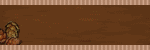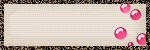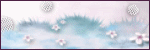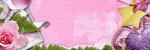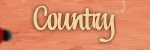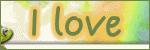♥ My Tou ♥
All of my tutorials are written by me Any resemblance to any other tutorial is purely coincidental. Do NOT claim as your own or alter them in any way. Hotlinking is strictly prohibited. Anything you create as a result of following my Tuts is yours to do with what you wish so long as it is not for monetary gain In other words you can not sell what you make from my Tuts Thankyou♥
♥ My Blinkie ♥
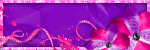
Blog Archive
- 2014 (27)
- 2013 (128)
- 2012 (198)
-
2011
(481)
- December(15)
- November(34)
- October(41)
-
September(37)
- ♥ Convicted Love ♥
- ♥ Beware ♥
- ♥ Purple Heart ♥
- ♥ Love Me ♥
- ♥ Beach Party ♥
- ♥ Sweet Tooth ♥
- ♥ Darkness ♥
- ♥ Back To School ♥
- ♥ Autumn Surprises ♥
- ♥ Lips Of An Angel ♥
- ♥ Summer Dreams ♥
- ♥ Trick or Treat ♥
- ♥ Birds N Bees ♥
- ♥ BBQ ♥
- ♥ Little Bit Country ♥
- ♥ Finding Neverland ♥
- ♥ Toil & Trouble ♥
- ♥ Puppy Love ♥
- ♥ Paint Girl ♥
- ♥ School Days ♥
- ♥ Under The Sea ♥
- ♥ My World ♥
- ♥ Autumn ♥
- ♥ Fairies and Fantasy ♥
- ♥ Cool Summer ♥
- ♥ With Love ♥
- ♥ Thinking Of You ♥
- ♥ Spooky & Creepy ♥
- ♥ My Poison ♥
- ♥ Get Infected ♥
- ♥ Emolicious ♥
- ♥ An Award ♥
- ♥ Dark Like Me ♥
- ♥ Autumn Mysteries ♥
- ♥ Summer Dreams ♥
- ♥ FareWell Summer ♥
- ♥ Candy Shop ♥
- August(40)
- July(32)
- June(54)
- May(63)
- April(42)
- March(57)
- February(34)
- January(32)
- 2010 (46)
♥ My Licenses ♥
Tony Tzanoukakis-TTZ331
Keith Garvey-KG1356
GORJUSS ART-SW1123
Ismael Rac-IRL098C
Zindy-ZZT3017
PTE-PTE0365
Gild-GildLYCO
CDO-CDO-1657
AMI-AMILYCO
MPT-MPT9633
CILM-CI-1635LM
SATC-SATC1136
UYA-UYA3238
PFD-PFD_AngelLC405
The Psp Project-TPP01171
Elias Chatzoudis-EAS10190
Arthur Crowe AC780
MTA-3740
♥ Lips Of An Angel ♥

To View Tag In Proper Size Click On The Tag
Supplies Needed
Scrapkit by Clarey's Designz called Kissed this is FTU Here
Template Lips of an Angel By crazy cakes scraps This is FTU Here
Tube of choice im using ©Tony Tzanoukakis you can purchase this tube at PTE Here
Mask WSL_Mask38 at weescotslass Here
Font of choice or the one im using is Mr Lackboughs
Lets Get Started
Drop shadow used through out tut is 2,2,58,11.59 #000000 unless stated otherwise
Open Template duplicate close original delete © layer
Open copy paste as new layer resize 135 percent apply mask arrange send this to bottom
Go to 14 layer select all float defloat open clarey_kissed_paper5 copy paste as new layer invert delete on keyboard select none
Go to 13 layer select all float defloat open clarey_kissed_paper4 copy paste as new layer invert delete on keyboard select none add drop shadow
Go to 12 layer select all float defloat open clarey_kissed_paper3 copy paste as new layer invert delete on keyboard select none add drop shadow
Go to 11 layer select all float defloat open clarey_kissed_paper1 copy paste as new layer invert delete on keyboard select none
Go to 10 layer select all float defloat open clarey_kissed_paper4 copy paste as new layer invert delete on keyboard select none add drop shadow
Go to 9 layer select all float defloat open clarey_kissed_paper4 copy paste as new layer invert delete on keyboard select none add drop shadow
Go to 8 layer select all float defloat open clarey_kissed_paper3 copy paste as new layer invert delete on keyboard select none add drop shadow
Go to 7 layer select all float defloat open clarey_kissed_paper2 copy paste as new layer invert delete on keyboard select none add drop shadow
Go to 6 layer select all float defloat open clarey_kissed_paper5 copy paste as new layer invert delete on keyboard select none add drop shadow
Go to 5 layer select all float defloat open clarey_kissed_paper3 copy paste as new layer invert delete on keyboard select none add drop shadow
Go to 4 layer select all float defloat open clarey_kissed_paper3 copy paste as new layer invert delete on keyboard select none add drop shadow
Go to 3 layer select all float defloat open clarey_kissed_paper5 copy paste as new layer invert delete on keyboard select none add drop shadow
Go to 2 layer select all float defloat open clarey_kissed_paper5 copy paste as new layer invert delete on keyboard select none add drop shadow
Go to 1 layer select all float defloat open clarey_kissed_paper1 copy paste as new layer invert delete on keyboard select none effects texture effects weave with this setting 4,4,20,#000000 in both boxes fill gaps checked add drop shadow
Open tube copy paste as new layer add drop shadow
Open clarey_kissed_blossom Copy paste as new layer add drop shadow
Open clarey_kissed_flower Copy paste as new layer resize 48 percent drg this under tube see my tag for reference add drop shadow
Open clarey_kissed_doubleribbon copy paste as new layer drag under tube add drop shadow
Go to wordartback layer add drop shadow 7,-7,58,7.25 #000000
Add your name Font Mr Lackboughs forground #9f2757 background #feb8d5 add gradient glow & add drop shadow
Add your copyright info
resize & save your tag
Love to see your results please email to me so i can put in my show off blog
Thankyou ♥
Written by ©Lyn(akaAngel) 16th September 2011, any similarity to any other tutorial is purely coincidental!
This is the awesome result from Vickie thankyou ♥

Labels:
FTU ♥
♥ My Time ♥
♥ My Exclusive Tuts ♥
You can view My Exclusive tuts
Here
You will need to join the Forum
♥ User online ♥
♥ Tube Stores ♥
Labels
- Animated
- Arthur Crowe
- Autumn
- Awards ♥
- Birthday
- Christmas
- Dean Yeagle
- Easter
- Elias Chatzoudis
- FTU ♥
- Halloween
- Ismael Rac
- Jamie Kidd
- Joel Adams
- Keith Garvey
- Kiwi Fire Storm
- Lady Mishka
- Martin Abel
- Michael Landefield
- Myka Jelina
- No Scrap ♥
- Nolan Worthington
- PTU
- PTU ♥
- Pinuptoons
- Popeye Wong
- PsycoJimi
- Robin Mcquay ♥
- Sad News ♥
- Scott Blair ♥
- Sexy
- Spring
- Summer
- Suzanne Woolcott
- Thankyou ♥
- Tony Tzanoukakis
- Valentines
- Winter
- Zindy Nielson